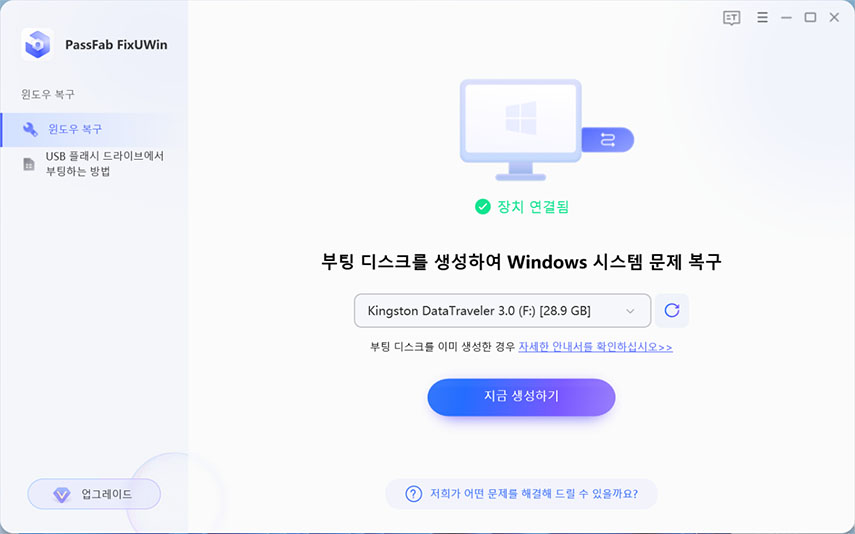컴퓨터가 켜지는데 모니터 화면이 안 나오는 문제를 겪어본 적이 있나요? 저도 겪어봤기 때문에 여러분이 얼마나 스트레스를 받고 걱정을 하고 있는지 이해합니다. 정말 답답한 상황일 수 있는데요, 적절한 방법을 사용하면 문제를 빠르게 해결할 수 있답니다.
이번 글이 도움이 필요한 여러분들에게 많은 도움이 되기를 바랍니다. 이번 글에서는 Windows 7,9,10,11에서 컴퓨터 전원은 켜지는데 모니터가 먹통일 때, 이 문제를 해결하기 위한 효율적인 방법과 자세한 해결 방법을 알려드리겠습니다. 모두 Microsoft 커뮤니티의 토론과 실제 경험으로부터 우러나온 믿을 수 있는 가이드입니다.
파트 1. 컴퓨터의 전원은 켜지는데 모니터가 먹통인 이유는 무엇인가요?
컴퓨터 전원은 켜졌는데 모니터가 먹통인가요? 이런 답답한 문제는 다음과 같은 여러 가지 요인으로 인해 발생할 수 있습니다.
- 하드웨어 문제: 모니터 검은 화면 문제는 그래픽 카드, 머더보드 또는 RAM과 같은 하드웨어 요소의 결함으로 인해 발생할 수 있습니다.
- 소프트웨어 오류: 호환되지 않거나 손상된 소프트웨어, 드라이버 충돌 또는 시스템 파일 문제로 인해 화면이 어두워질 수 있습니다.
- BIOS/UEFI 설정: BIOS 또는 UEFI 설정이 잘못되면 디스플레이가 제대로 작동하지 않을 수 있습니다.
- 외부 장치: 프로젝터, 모니터 또는 USB 장치와 같은 외부 장치가 디스플레이를 간섭하여 검은 화면이 발생할 수 있습니다.
- 맬웨어 또는 바이러스: 일부 바이러스 또는 악성 소프트웨어로 인해 시스템이 중단될 수 있습니다.
파트 2. 컴퓨터 전원은 켜지는데 모니터가 먹통인 문제를 해결하는 방법은 무엇인가요?
컴퓨터가 켜져 있지만 모니터 화면이 안 나오는 문제를 겪고 있나요? 몇 가지 해결방법을 알려드리니 시도해 보세요.
| 방법 사용 | 시기 | 사용 이유 |
|---|---|---|
| 외부 연결 확인 | 화면이 표시되지 않거나 전원 문제를 겪을 때 | 정확한 시작을 위해 적절한 하드웨어 연결과 전원 공급을 확보하세요. |
| 웨이크 키 시퀀스 표시 | 화면이 절전 모드로 전환되었을 때 | 디스플레이를 활성화하여 정상적으로 작동하도록 합니다. |
| 바이러스 멀웨어 확인 | 바이러스 또는 멀웨어 감염으로 인해 검은 화면 문제가 발생할 때 | 정상적인 부팅 프로세스를 방해할 수 있는 악성 소프트웨어를 제거합니다. |
| Windows 부팅 설루션 시도인기 | Windows 부팅 프로세스에 문제가 있을 때 | PassFab FixUWin은 부팅 문제를 해결하기 위한 전문 소프트웨어입니다. |
| BIOS/UEFI 재설정 및 부팅 순서 확인 | 부팅 오류 또는 하드웨어 인식 문제를 겪을 때 | 시스템 펌웨어를 재설정하고 하드웨어 인식을 위해 올바른 부팅 순서를 설정합니다. |
| 안전 모드로 부팅 | 잦은 충돌 또는 소프트웨어가 충돌할 때 | 필수 드라이버로 Windows를 시작합니다. 이는 소프트웨어 관련 문제를 진단하고 해결하는 데 도움을 줍니다. |
| 시스템 복원 수행 | 최근 변경한 시스템으로 인한 오류가 발생할 때 | 시스템을 이전 작동 상태로 되돌리고 해로운 변경 사항을 되돌립니다. |
1. 외부 연결 확인
컴퓨터가 켜지지만 모니터 화면이 나오지 않는 경우 이 방법을 시도해 보세요.
- 컴퓨터에서 디스플레이로 연결되는 케이블이 올바르게 연결되어 있는지 확인합니다.
- 노트북을 사용하는 경우 노트북을 외부 디스플레이에 연결하여 화면에 문제가 있는지 확인합니다.

2. 웨이크 키 시퀀스 표시
컴퓨터가 켜져 있지만 화면은 여전히 먹통인 경우 Windows 키 조합을 눌러 컴퓨터를 깨우세요.
키 조합은 다음과 같습니다:
- 키보드 아누 키를 누릅니다.
- 계속하려면 'Enter'를 누릅니다.
- "스페이스바"를 눌러 시작합니다..
경우에 따라 화면이 즉시 응답하지 않을 수 있습니다. 첫 번째 시도에서도 모니터가 켜지지 않으면 이를 번 반복해 보세요.
3. 바이러스 멀웨어 확인
이 방법을 사용하면 컴퓨터에 영향을 미쳤을 것으로 생각되는 맬웨어나 바이러스를 제거하는 데 도움이 될 수 있습니다.
1단계:바이러스 백신 프로그램을 실행하고 바이러스 검사를 실행합니다.
2단계: Malwarebytes 또는 Avast와 같은 무료 바이러스 백신 시스템을 다운로드하여 설치합니다.
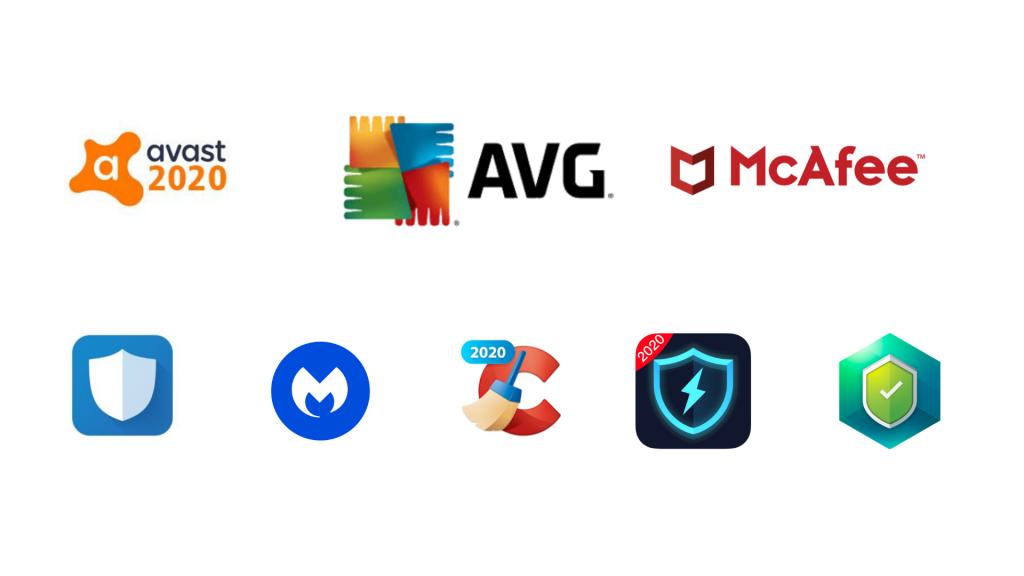
3단계: 바이러스 검사를 실행한 후, 발견된 멀웨어나 바이러스를 제거합니다.
4단계: 컴퓨터를 재시작합니다.
4. Windows 부팅 설루션 시도 인기
PassFab FixUWin은 사용자가 Windows 관련 문제 및 모니터 검은 화면 문제를 간단하게 해결할 수 있도록 도와주는 프로그램입니다. 시스템 충돌, 블랙 스크린, 블루 스크린 (BSOD) 오류 등 다양한 문제를 해결하는 데 도움이 되며 사용방법도 굉장히 쉽답니다. 정교한 기능과 최첨단 알고리즘으로 인해 거의 모든 Windows 시스템 문제를 해결해 줍니다.
다음은 PassFab FixuWin을 사용하여 컴퓨터가 켜지지만 모니터 화면이 안 나오는 문제를 해결하는 절차입니다:
-
PassFab FixuWin을 다운로드하여 실행한 후, USB 플래시 드라이브, CD 또는 DVD를 삽입합니다. 그리고 부팅 디스크 만들기를 선택합니다.

-
부팅 가능한 장치가 부팅되도록 기다립니다. 완료되면 부팅 키를 눌러 컴퓨터를 재시작합니다. 부팅 키는 보통 F10, ESC 또는 F9입니다. 부팅 메뉴로 이동하여 부팅 가능한 장치를 우선순위로 둔 뒤 종료합니다.

-
이제 자동 복구를 클릭합니다.

-
PassFab FixUWin이 문제를 식별하고 해결하도록 합니다. 그런 다음 컴퓨터를 다시 시작합니다.

5. BIOS/UEFI 재설정 및 부팅 순서 확인
컴퓨터 전원은 켜지는데 모니터가 먹통인 문제를 해결하는 효과적인 방법은 BIOS/UEFI를 재설정하고 부팅 순서를 조정하는 것입니다. 다음 단계별 가이드를 확인해 보세요:
1단계: 컴퓨터를 재시작하거나 켤 때 BIOS 설정 유틸리티에 액세스 하기 위해 Del 또는 F2 키를 요구하는 메시지가 표시되는지 확인합니다.
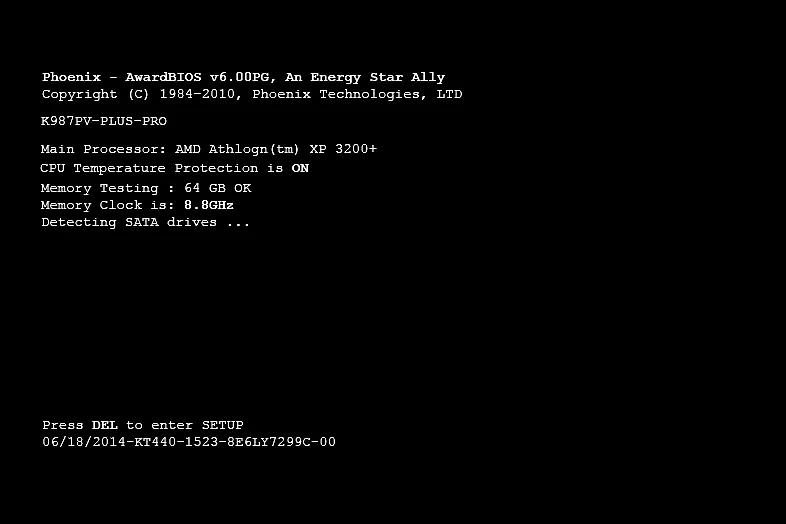
2단계: 이전 단계에서 알려드린 키보드 명령을 눌러 BIOS 설정 유틸리티로 들어갑니다.
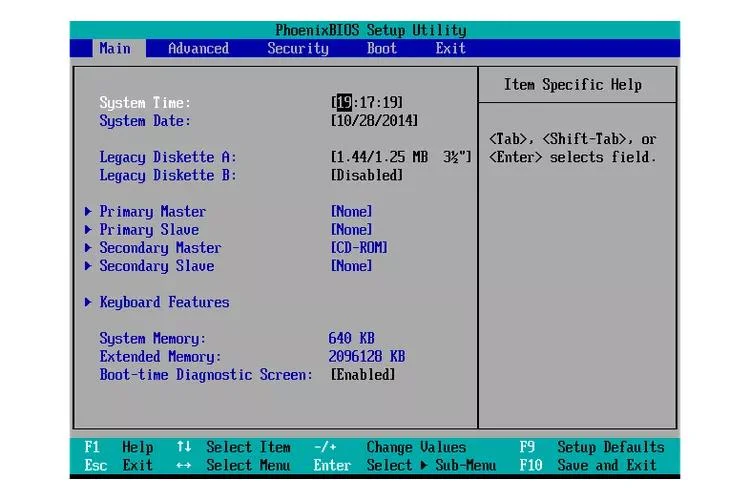
3단계: BIOS 부팅 순서 설정을 찾아서 액세스 합니다. 부팅 순서는 다음에 변경됩니다.
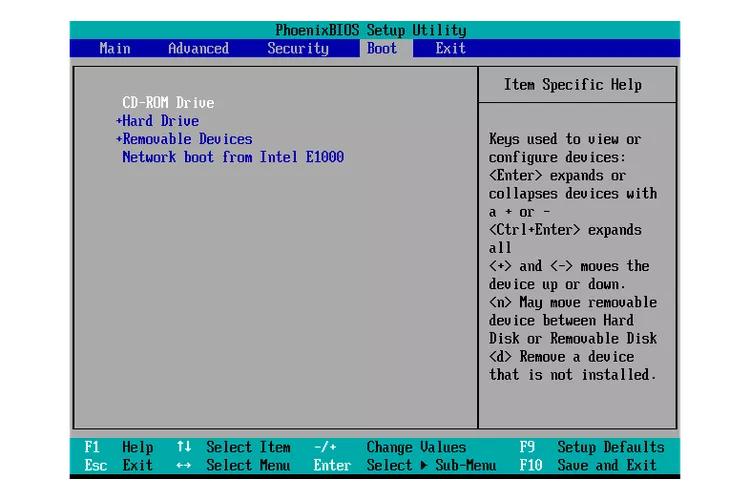
4단계: BIOS 유틸리티의 종료 또는 저장 옵션의 지시를 따라 BIOS 수정 사항을 저장합니다. 예를 선택하여 설정을 확인하고 BIOS를 종료합니다.
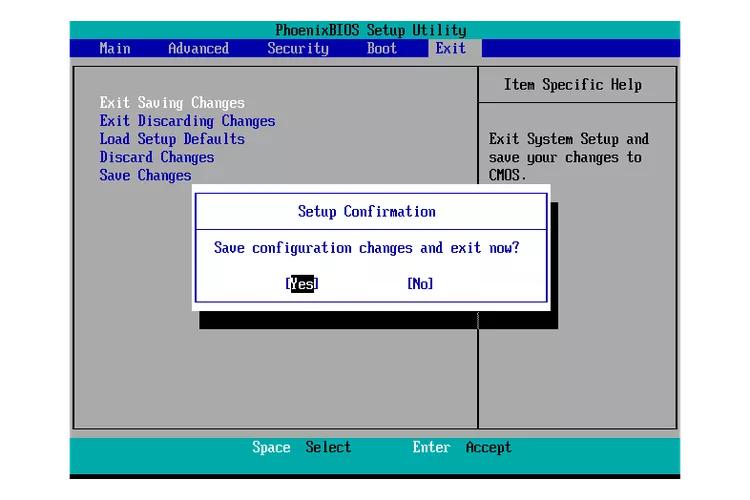
6. 안전 모드로 부팅
안전 모드에서 컴퓨터를 시작하면 컴퓨터 문제를 진단하고 해결하는 데 도움이 됩니다.
1단계: 컴퓨터가 켜진 뒤 제조업체 로고가 나타나면 F8 키를 반복해서 누릅니다.
2단계:: 고급 부팅 옵션 메뉴가 나타납니다.
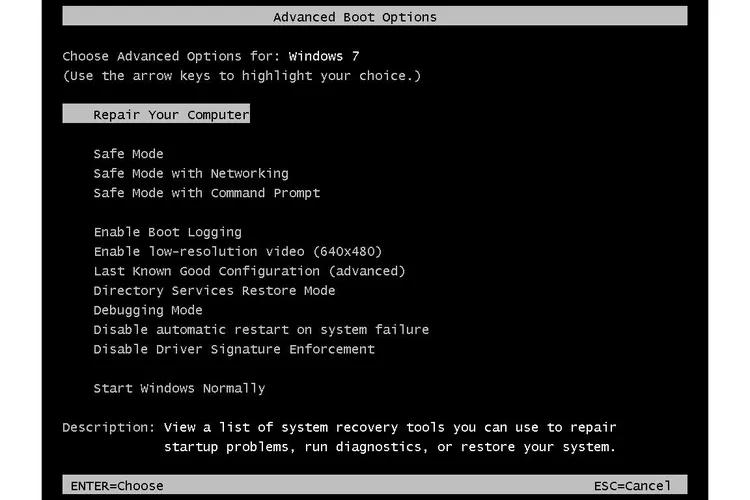
3단계: 화살표 키로 안전 모드를 선택한 후 Enter 키를 누릅니다. 컴퓨터가 부팅되면 안전 모드가 시작됩니다.
7. 시스템 복원 수행
이렇게 하면 시스템이 이전 상태로 복원되며 전원이 켜져도 모니터가 여전히 먹통인 문제를 해결할 수 있습니다.
1단계: 시스템 복원 창을 엽니다. 시작 버튼을 선택하고 검색창에 '시스템 복원'을 입력합니다. 시스템 복원을 선택해 작업을 수행합니다.
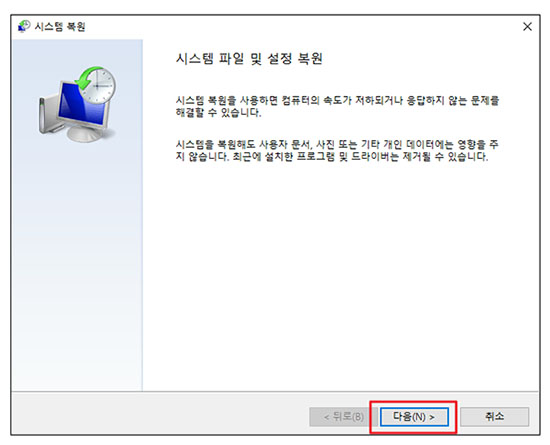
2단계: 복원 지점을 선택합니다. 컴퓨터가 마지막으로 정상 작동했던 시점을 선택합니다. 모니터 검은 화면 문제가 나타나기 전으로 복원지점을 선택하세요.
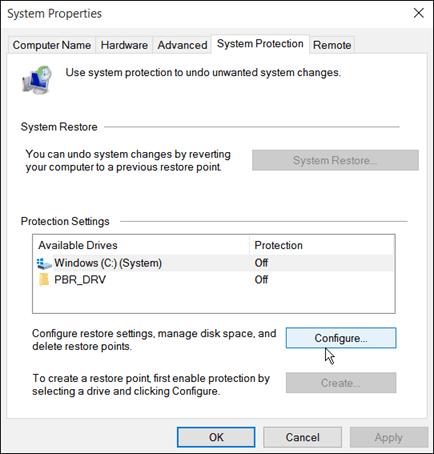
결론
이번 글에서는 컴퓨터의 전원은 켜지는데 모니터가 먹통인 문제를 해결할 수 있는 방법을 알려드렸습니다. Windows 7,9,10 및 11에서. BIOS / UEFI를 재설정하고 부팅 순서를 확인한 다음 시스템을 복원하면 문제를 해결할 수 있어요.
PassFab FixUWin은 이 중에서도 가장 효과적인 방법입니다. 모니터 검은 화면 문제를 해결하는 데 있어 효과적이고 믿을 수 있는 방법입니다. 게다가 데이터를 지우지 않고도 문제를 빠르고 안전하게 해결할 수 있어요. 더이상 아무 문제 없이 Windows 시스템을 사용하고 싶다고요? PassFab FixUWin만 있으면 만사 오케이에요.